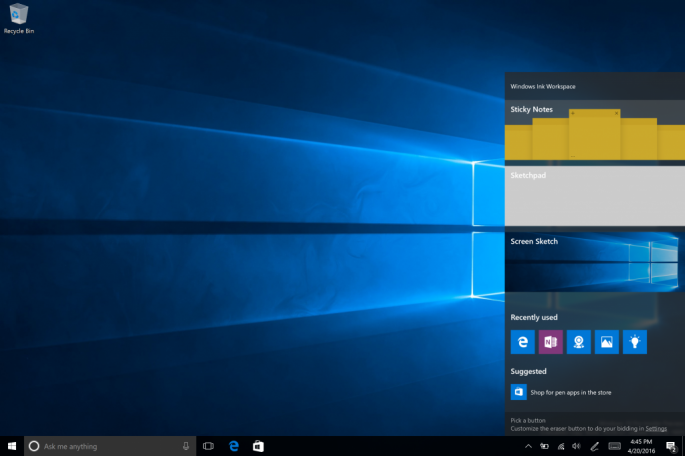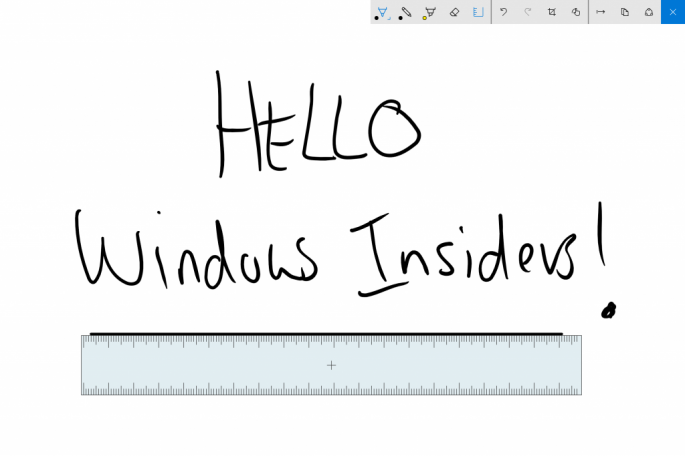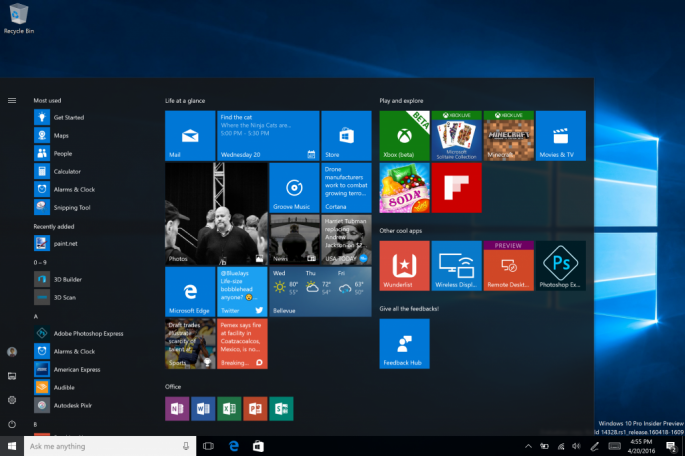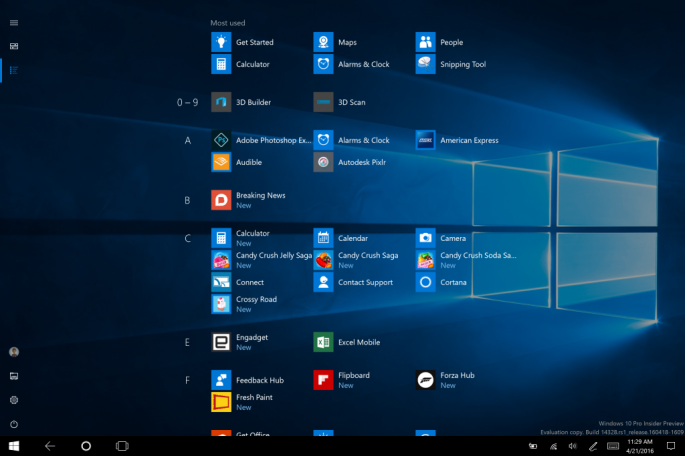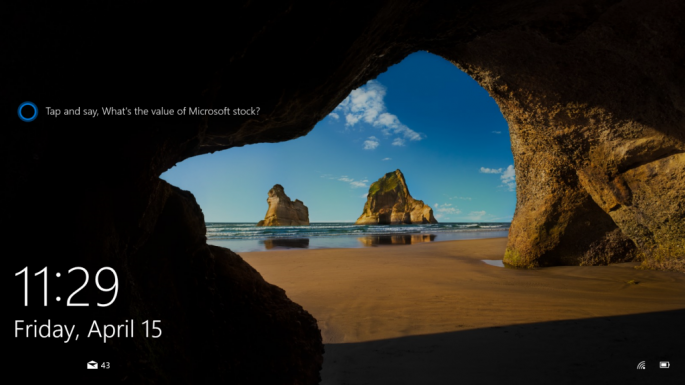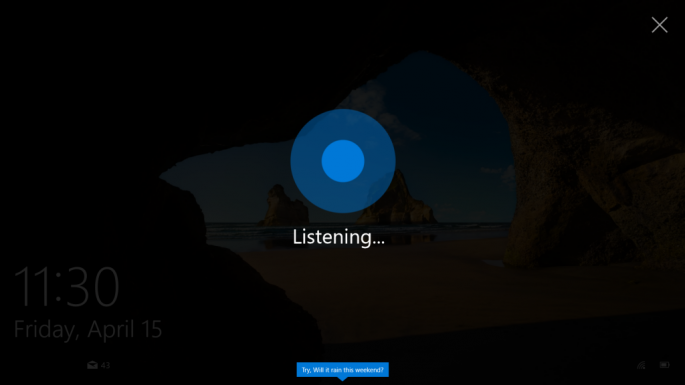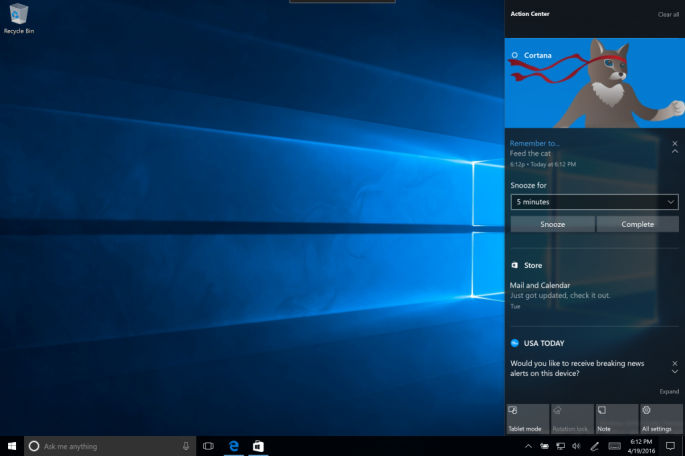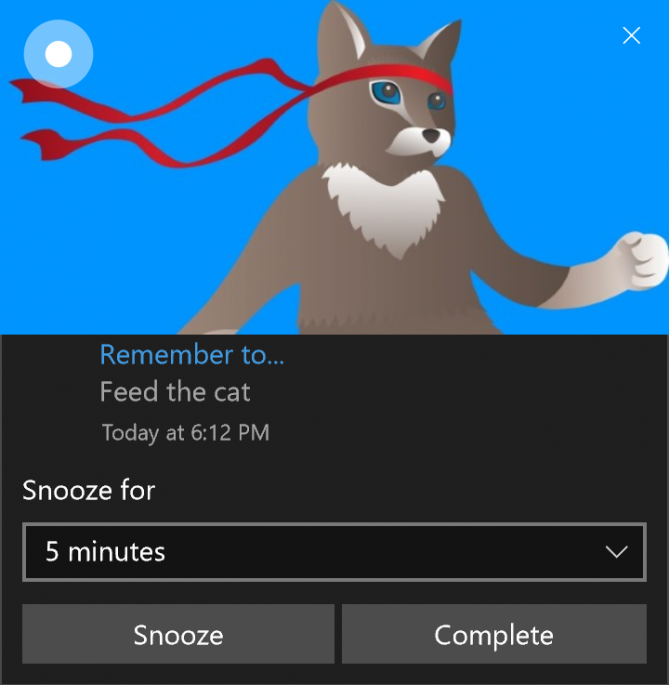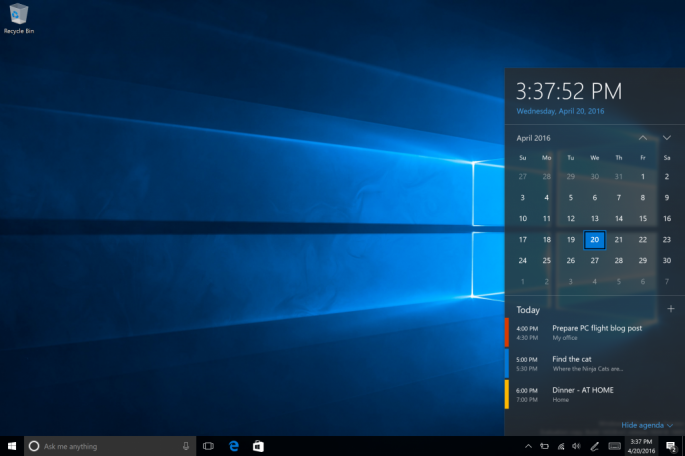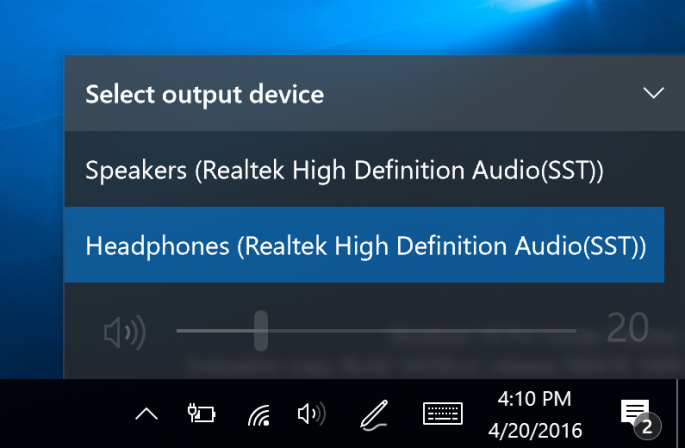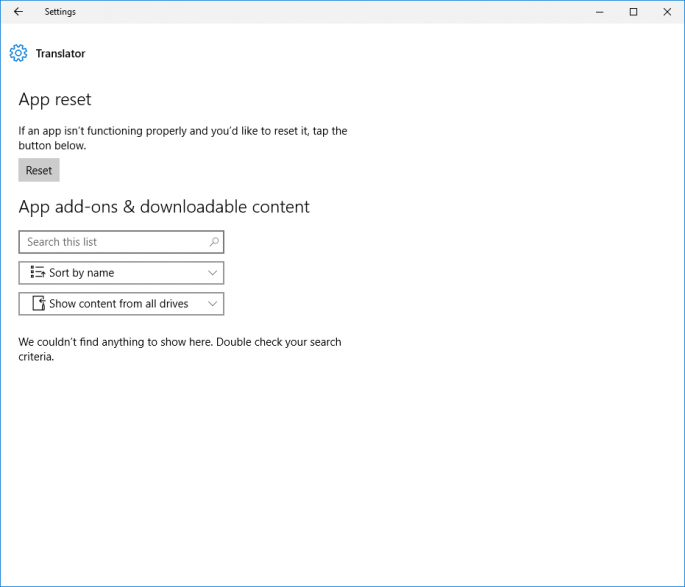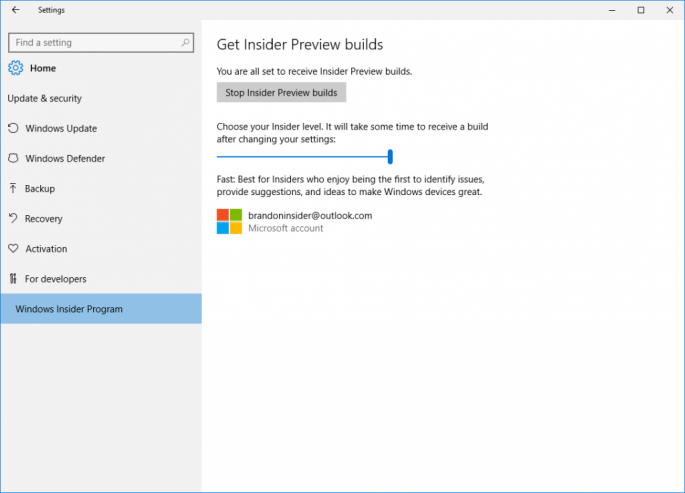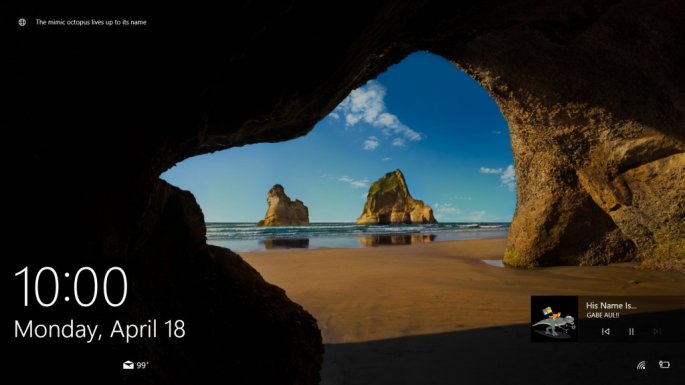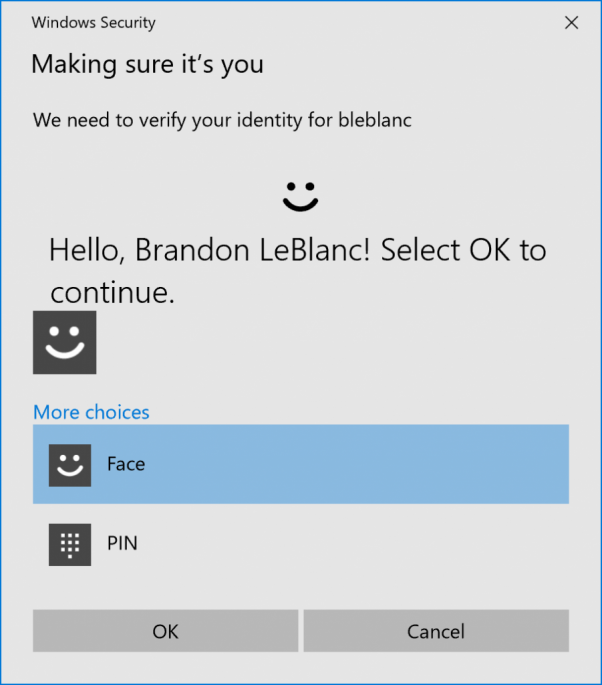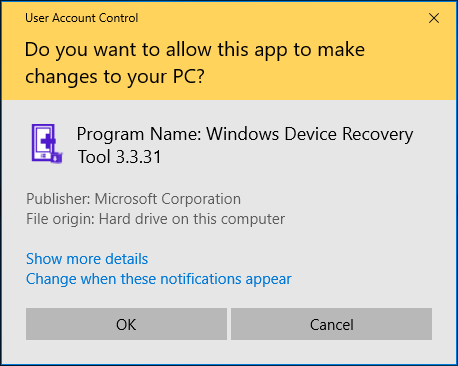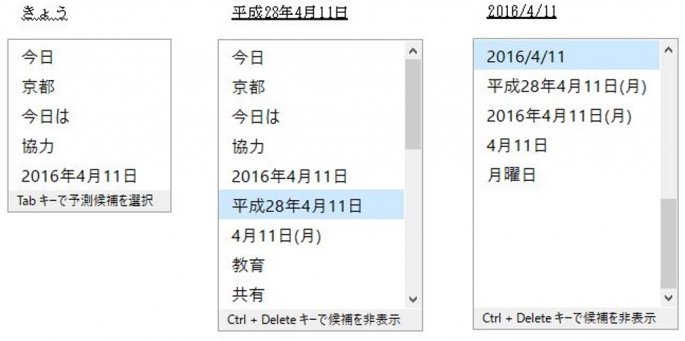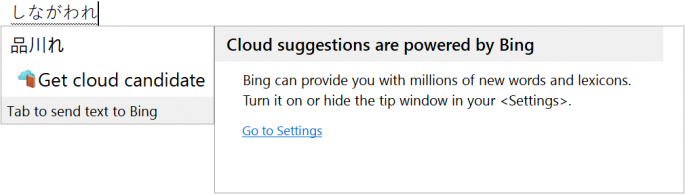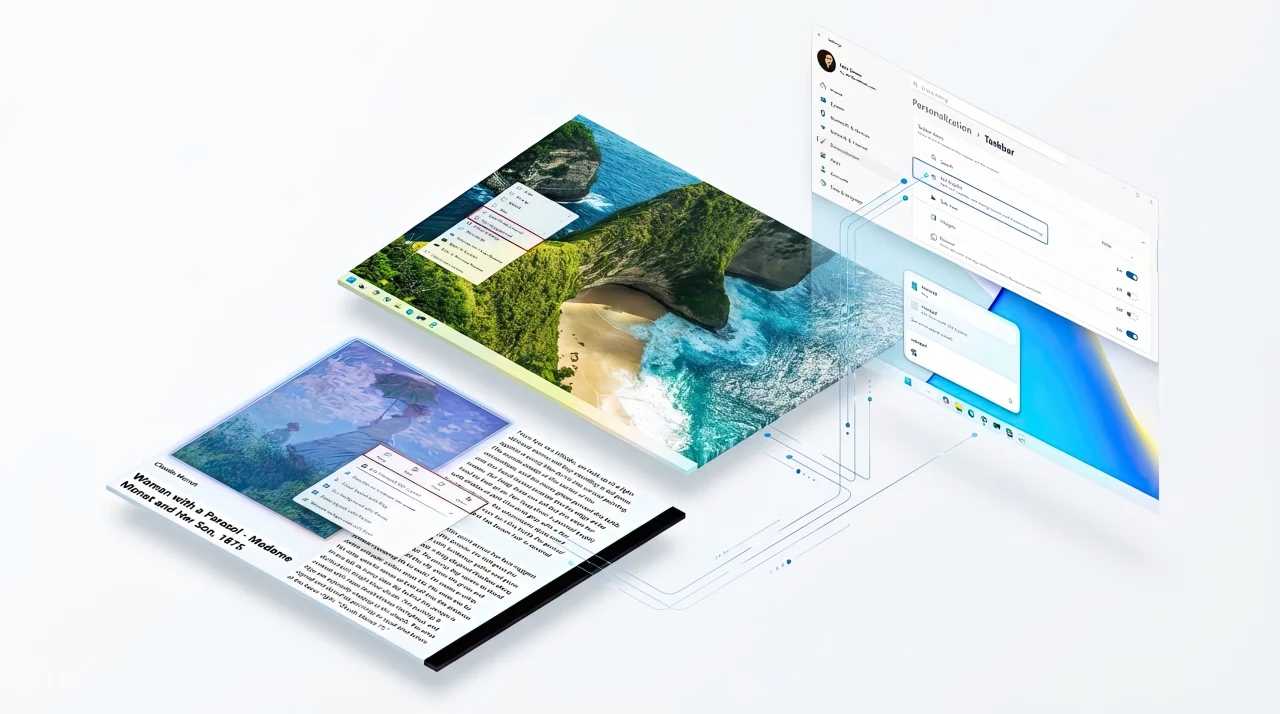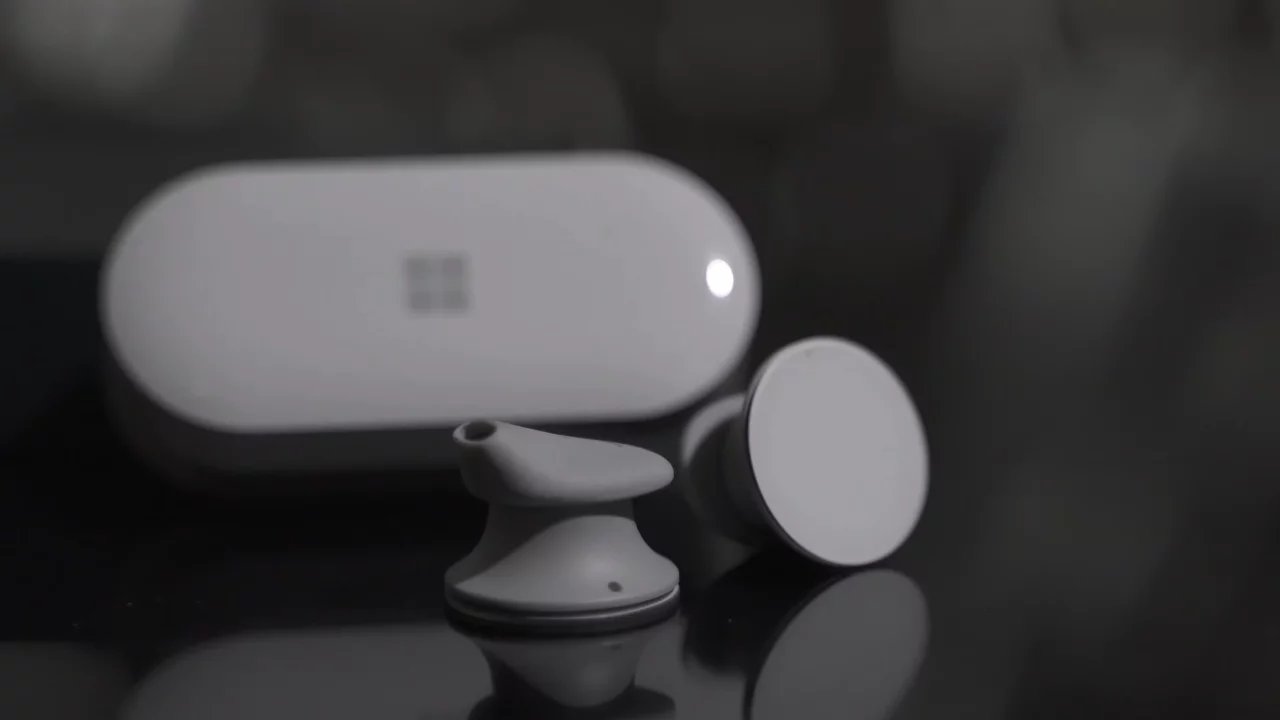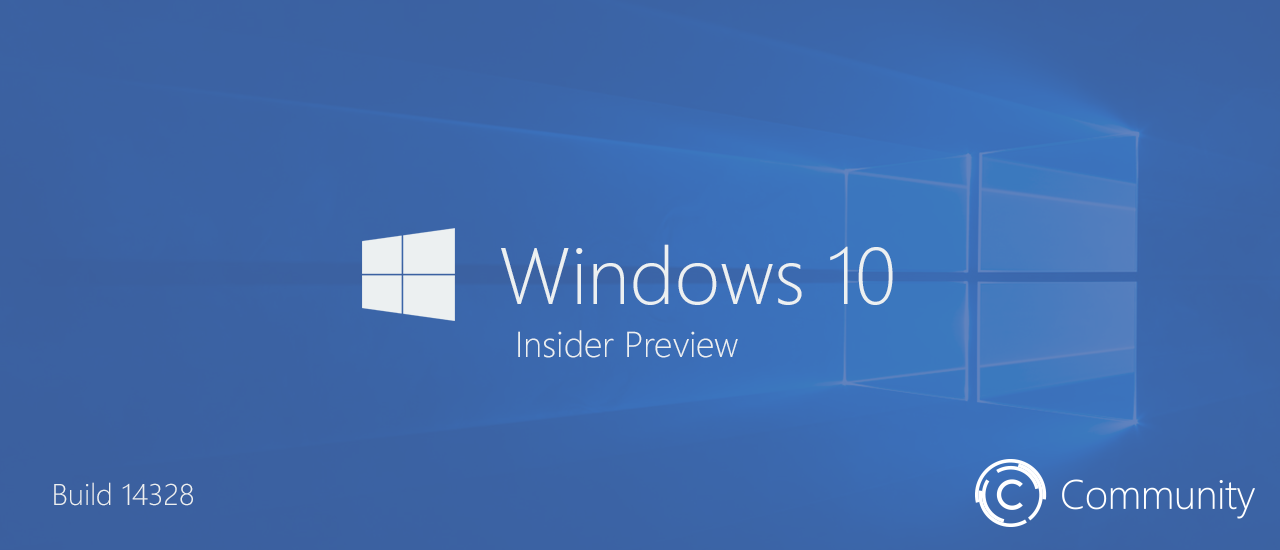
Привет, привет! У нас есть хорошие новости для участников программы Windows Insider! Да, да, сегодня компания Microsoft выпустила новую сборку Windows 10 с номером 14328 для ПК и мобильных устройств на быстрый канал обновлений. Особенно удивительна ситуация с Windows 10 Mobile, поскольку предыдущая сборка была выпущена в среду и имела номер 14327, то есть новый билд не несёт каких-либо существенных изменений. А вот на ПК целая россыпь новых функций и улучшений, о которых мы и расскажем более подробно в нашей большой статье. Готовы? Тогда поехали!
Новшества в сборке для ПК
Windows Ink
Компания Microsoft анонсировала режим Windows Ink на Build 2016, который станет доступен всем пользователям вместе с июльским обновлением Windows 10 Anniversary Update. Но уже сегодня инсайдеры могут попробовать функцию на своих устройствах. Windows Ink позволяет писать на вашем устройстве так, как вы делаете это на бумаге, создавать заметки, рисовать на доске и с лёгкостью обмениваться своими мыслями в мире цифровых технологий. Уже сейчас Windows Ink интегрирован в такие приложения, как Карты, Microsoft Edge и Office.
Если у вас есть устройство с активным пером, например, Surface Pro 4 или Surface Book, Windows Ink Workspace будет включена по умолчанию и доступна на кнопке пера на панели задач в области уведомлений. Если вы не видите эту кнопку, то ваше устройство не имеет активного пера. Но даже в этом случае вы можете опробовать Windows Ink на своих устройствах, щёлкнув правой кнопкой мыши по Панели задач и выбрав «Показать кнопку Windows Ink».
Опробуйте функцию и отправьте свой отзыв в Microsoft, чтобы компания смогла улучшить его и предоставить фантастический опыт работу с устройствами на Window 10 вместе с бесплатным обновлением летом этого года.
Обновление «Пуска»
Компания Microsoft добилась улучшения опыта работы с меню «Пуск» в Windows 10. В компании надеются, что изменения улучат эффективность работы и доступность к установленным приложениям, а также станут более похожими на ПК, планшетах и смартфонах.
Список часто используемых приложений был объединён со списком всех приложений. Так что теперь вы можете получить доступ ко всем своим приложениям всего одним кликом. Кроме этого были перемещены такие важные функции, как выключение, параметры и проводник – теперь они всегда видны в левой части меню «Пуск», а в разделе «Недавно добавленные» могут отображаться три записи, вместо одной, причём он может быть расширен, чтобы вы могли увидеть весь список новых приложений.
И, наконец, с этим новым дизайном все дополнительные папки, которые вы выбрали в Параметрах, будут доступны прямо в меню «Пуск», то есть вам больше не придётся нажимать на кнопку «гамбургера» для доступа к ним.
Усовершенствования режима планшета
Также компания добавила функции, которые позволят использовать всё пространство на экране и сделать режим планшета более удобным.
Список всех приложений в полноэкранном режиме в меню «Пуск»: По просьбе инсайдеров компания Microsoft добавила полноэкранную версию списка всех приложений, что позволит обеспечить лучшую эффективность при работе с меню. При этом новый режим должен позволить пользователям быстрее находить нужное приложение в списке. Кроме этого добавлена дополнительная кнопка для переключения между плитками и списком всех приложений, располагающаяся слева.
Автоматическое скрытие панели задач: Теперь вы можете включить скрытие панели задач исключительно в планшетном режиме. Это позволит полностью погрузиться в приложение, не отвлекаясь на сторонние вещи. Соответствующий параметр вы можете найти в параметры -> Система -> Режим планшета. Смахивание вверх от нижнего края экрана покажет панель задач, а повторное действие – скроет её.
Cortana и улучшения поиска
Cortana на экране блокировки: Теперь вы можете использовать Cortana на вашем экране блокировки, где сможете задавать вопросы и просьбы без необходимости разблокировки устройства. Если ваша просьба требует открытия приложения, то Cortana попросит вас разблокировать устройство.
Чтобы включить данную функцию, откройте страницу настройки Cortana и включите параметр «Позволить мне использовать Cortana, даже когда устройство заблокировано». Не забудьте убедиться, что у вас включена функция «Hey Cortana».
Больше способов для создания напоминаний Cortana: Теперь вы можете быстрее и проще создать напоминание Cortana, благодаря новым фантастическим способам создания напоминаний. Так вы можете создать фото-напоминание, отобразив на картинке то, что вы хотите запомнить. Также вы можете установить напоминания о содержании в UWP-приложениях, которые используют функцию «Share» в Windows, например, Microsoft Edge или приложение Новости, так что вы не забудете прочитать статью, которую вам прислал друг. Вы можете делиться статьями из приложения Новости и попросить Cortana напомнить о прочтении статьи в более позднее время. Это также работает с вашими фотографиями в коллекции в приложении «Фотографии». Попробуйте!
Кроссплатформенная Cortana: Чтобы сделать идеальную синхронизацию между вашими устройствами, где вы используете Cortana, компания добавила новые кроссплатформенные функции Cortana в последней сборке для ПК. Однако эти возможности некорректно работали со сборкой 14295 на смартфонах. Новая мобильная сборка исправляет эти функции, так что они должны работать корректно. Теперь Cortana будет информировать о низком заряде батарее на ваших мобильных устройствах. Также вы можете попросить Cortana поделиться маршрутами на картах со всеми вашими устройствами. Это должно быть удобно.
Упрощение использования Cortana: Начиная с этой сборки вы можете использовать Cortana без входа в систему. Цель заключается в том, чтобы облегчить использование Cortana новыми пользователями. Никаких настроек или входа в систему не нужно, чтобы задавать простые вопросы о мире, например, «Какова высота Эйфелевой башни?», искать в интернете, рассказывать анекдоты или искать документы на вашем устройстве. Если вы захотите сделать Cortana более полезной, то вам придётся войти в систему и указать сведения, необходимые для работы помощника. Лучшие возможности использования по-прежнему будут предоставляться при полной персонализации помощника, но компания хочет дать возможность познакомиться с Cortana большему количеству людей.
Глубокий поиск файлов, включая результаты из OneDrive: Теперь вы можете быстро искать файлы, находящиеся как на вашем компьютере, так и в вашем личном облаке OneDrive. Для поиска чего-либо просто укажите один из фильтров, и вы увидите содержание вашего OneDrive.
Улучшения Центра действий и уведомлений
Более информативная иконка Центра действий: Иконка Центра действий была перемещена в дальний правый угол панель задач, что позволит проще взаимодействовать с ней. Кроме этого появилась иконка, отображающая количество уведомлений, которые вы пропустили. Также добавлена анимация, которая позволит вам увидеть, какое приложение прислало уведомление.
Визуальные изменения Центра действий: Уведомления отдельных приложений больше не отображают иконку приложения в Центре действий. Они будут показываться лишь в заголовке, который объединяет все уведомления для данного приложения. Это изменение позволит освободить пространство в Центре действий для показа расширенного содержания.
Уведомления Cortana в Центре действий: Компания добавила новые идеи из Cortana, чтобы убедиться, что вы не пропустите какое-то важное напоминание, например, информацию о совещании.
Настройка быстрых действий в Центре действий: Теперь вы можете добавлять, удалять и организовывать быстрые действия, которые отображаются в Центре поддержки. Для настройки вам нужно зайти в Параметры -> Система -> Уведомления и действия. На этой странице вы увидите копию ваших быстрых действий. Нажмите на любое из них и перетащите в удобное место. Для добавления и удаления кнопок воспользуйтесь ссылкой под сеткой. Данная функция была добавлена в последних сборках Windows 10 Mobile, а теперь она доступна и для ПК.
Изменения быстрого действия Wi-Fi: Теперь кнопка Wi-Fi в быстрых действиях будет открывать подменю «Просмотр доступных сетей», вместо включения и отключения Wi-Fi. Это связано с многочисленными отзывами инсайдеров и клиентов, которые были несколько смущены действиями данной кнопки.
Обновления панели задач
Интеграция календаря с часами на панели задач: События календаря теперь доступны одним кликом по часам на панели задач. Вы можете с лёгкостью проверить собственное ежедневное расписание во всплывающем меню после подключения учётной записи в приложении «Календарь». Если вы нажмёте на событие, то будет открыто приложение с подробностями этого события. Также вы можете добавлять новые события, нажав на кнопку «+».
Часы на панели задач на всех мониторах: Благодаря отзывам игрового сообщества, панель задач обзавелась часами на панели задач для всех используемых вами мониторов. Вы можете включить данную функцию и часы будут отображаться на каждой панели задач.
Индикаторы уведомлений для UWP-приложений на панели задач: Теперь на панели задач вы увидите появляющиеся индикаторы для UWP-приложений в дополнение к их живым плиткам и Центру действий. Эти индикаторы являются простыми уведомлениями, которые могут быть специфическими для отдельных приложений. Например, индикатор приложения «Почта» показывает количество непрочитанных писем, а «Будильники и часы» — индикатор, сообщающий об активном будильнике, а индикатор приложения «Погода» сообщит об оповещениях.
Настройки панели задач перенесены в приложение «Параметры»: Компания перенесла настройки Панели задач в приложение «Параметры». Просто откройте Параметры -> Система -> Панель задач, либо щёлкните правой кнопкой мыши на панели задач, чтобы перейти непосредственно к этой странице в приложении «Параметры». Кроме этого настройки вы можете найти путём поиска в Cortana.
Управление несколькими устройствами воспроизведения с панели задач: Всплывающее окно для динамиков было обновлено, чтобы предоставить возможность переключения между несколькими устройствами вывода звука. Просто нажмите на стрелку рядом с текущим устройством вывода, и вы увидите другие доступные устройства вывода звука.
Обновление приложения «Параметры»
Иконки для отдельных страниц с параметрами: Все страницы в приложении «Параметры» теперь имеют отдельные иконки, связанные с ними. Эти индивидуальные иконку также будут показываться, когда вы посещаете стартовую страницу приложения. Кроме этого был добавлен раскрывающийся список с предложениями, которые будут отображаться при вводе текста в поле поиска. Эти изменения призваны облегчить нахождение настроек в приложении.
Обновлена страница настроек для пера: Страница пера в разделе Параметры -> Устройства -> Перо была обновлена, чтобы позволить пользователю корректировать настройки кнопок, добавлен новый параметр для игнорирования сенсорного ввода, настройки пера и Windows Ink. Параметры сенсорной панели на клавиатуре и рукописного текста были разделены, так что вы можете отключить сенсорный ввод при использовании пера
Усовершенствованные настройки управления приложениями: Добавлена возможность сброса приложений, если оно начинает плохо работать. Это полезно, если вы хотите удалить все свои данные и начать использование с самого начала. Просто выберите «Дополнительные параметры» для конкретного приложения в разделе Система -> Приложения и вы увидите кнопку сброса. Обратите внимание, что сейчас не все приложения поддерживаются данную функцию. Кроме этого вы сможете управлять дополнениями и загружаемым контентом для приложений, если приложения поддерживают такую возможности. На текущий момент нет приложений, у которых есть дополнения или загружаемый контент, так что следите за обновлениями.
Страница настроек программы Windows Insider: Компания Microsoft перенесла настройки программы Windows Insider на отдельную страницу в приложении «Параметры». На ней вы можете присоединиться или отключиться от программы, корректировать каналы получения обновления. На мобильных устройствах со сборки 14327 и выше отдельное приложение для программы Windows Insider больше не требуется. Для открытия новой страницы перейдите в Параметры -> Обновление и безопасность -> Windows Insider Program.
Переключение рабочих столов с сенсорной панели
Теперь пользователи могут переключаться между виртуальными рабочими столами, используя сенсорную панель. Для этого вам нужно провести четырьмя пальцами вправо или влево на вашем тачпаде. Если вы хотите перетащить рабочий стол на другой монитор, то нажмите на тачпад и перетаскивайте их. Вам потребуется тачпад с высокой точностью, который поддерживает касания четырёх пальцев или больше, как, например, на Surface Book или Surface Pro 4.
Улучшения экрана блокировки
Адрес электронной почты больше не отображается на экране блокировки: Конфиденциальность пользователей очень важна для Microsoft. Компания получила много отзывов, которые просили убрать отображение адреса электронной почты на экране блокировки. В этой сборке адрес электронной почты будет скрыт по умолчанию. Если вы хотите включить его показ, то можете изменить эту настройку в Параметры -> Учётные записи -> Параметры входа -> Конфиденциальность.
Кнопки управления воспроизведением добавлены на экран блокировки: Теперь элементы управления воспроизведением мультимедиа будут отображаться в правом нижнем углу экрана блокировки, наряду с изображением обложки играющей песни.
Обновлённый пользовательский интерфейс учётных записей и диалогового окна UAC
При появлении запроса ввода учётных записей или поднятия прав для программ вы заметите, что диалоговые окна теперь имеют свежий и современный пользовательский интерфейс. И теперь, когда будет предложено ввести данные учётной записи, вы сможете выбрать вход с помощью Windows Hello, ПИН-кода, сертификата или простого пароля.
Обновлённое приложение Skype UWP Preview
Обновлённая версия приложения Skype UWP позволяет создавать и отправлять сообщения группа, а также совершать групповые аудио и видео звонки. Об этом изменении мы сообщали несколькими днями ранее.
Обновлённая иконка Проводника
Это довольно заметное изменение, о котором стоит упомянуть. Обновлена иконка «Проводника», выполненная в монохромном дизайне, используемом для иконок приложений в Windows 10. Однако команда не захотела полностью отказываться от жёлтого цвета, потому что она стала привычной частью брендинга «Проводника».
![]()
Компания изучила целый ряд различных способов сохранения жёлтого цвета, который по-прежнему бы соответствовал бы чёрно-белым иконкам приложений Windows. Новая иконка стала ближе к монохромным, однако в ней есть знакомые цвета. Пишите отзывы о том, что вы думаете.
Проводник больше не закреплён на панели задач
Инсайдеры сообщают, что для них очень важно пространство на панели задач, так что компания сделала значительные изменения в Windows 10 в начале прошлого года. Основываясь на отзывах была добавлена возможность скрытия окна поиска. В этой сборке по умолчанию «Проводник» не будет закреплён на панели задач, тем самым освободит ещё немного места. Вы можете повторно закрепить «Проводник» на панели задач, открыв меню «Пуск» и нажав правой кнопкой мыши по «Проводнику», выбрав «Больше» и затем «Закрепить на панели задач». Отзывы, как и всегда, отправляйте в Feedback Hub.
Улучшения для японского IME
Улучшения прогнозирования текста на японском IME: Вы можете расширить окно предсказаний набора текста, нажав на клавишу Tab. В списке вы можете найти различные варианты формирования дат.
Улучшение истории набора текста для японского языка в IME: Теперь вы можете сохранять вашу историю во временном хранилище, включив приватны режим. История будет удалена после его отключения. Это позволит избежать воздействие других людей на окно вариантов IME. Включение режима осуществляется через контекстное меню индикатора режима IME. Функция автоматически включается во время приватного просмотра в Microsoft Edge и Internet Explorer.
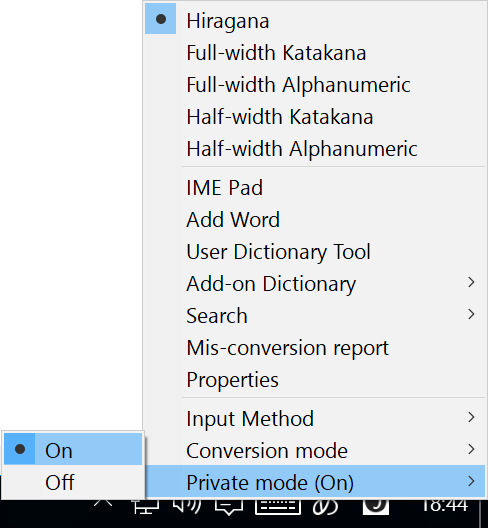
Улучшено облако предложений в IME для японского языка: Улучшен пользовательский интерфейс IME для облака предложений. Вы сможете насладиться богатыми словарями Bing и использовать облачные предложения при вводе текста.
Исправления для ПК
- Исправлена проблема, которая не позволяла запускать эмуляторы Visual Studio для Windows 10 Mobile и Hololens из-за ошибки подлинности. Теперь разработчики могут воспользоваться этими инструментами.
- Исправлена проблема, когда действия с контроллера Xbox One несколько отставали, что осложняло его использование при подключении к ПК.
- Исправлена проблема, когда диалог двухфакторной аутентификации был неправильно отформатирован после получения сообщения об ошибке.
- Когда вы открываете второе приложение в режиме планшета, оно появится бок о бок с первым приложением (Split screen). Когда вы закрываете одно из этих приложений, второе должно открыться на полный экран.
- Исправлена проблема, когда ширина столбцов по умолчанию в Диспетчере задач была недостаточной на устройствах с высоким DPI.
- Исправлена проблема, когда перезапуск компьютера мог зависать на экране «Перезагрузка…», а не выдавало окно «Вы уверены, что хотите перезагрузить?», когда присутствуют несохраненные данные.
- Обновлена иконка диалогового окна «Завершение работы Windows».
- Исправлена проблема, из-за которой вы не могли видеть список предложений на китайской клавиатуре в полноэкранном режиме в играх, а также решена проблема, когда использование поля поиска в приложении «Параметры» приводила его к аварийному завершению работы.
- Исправлена ошибка, из-за которой некоторые уведомления не могли быть убраны.
- Исправлена неполадка, которая приводила к перекрытию иконок и обрезке текста в «Проводнике», когда дисплей использует очень большой размер шрифта.
- Исправлена проблема с запуском Quicken. Однако вам нужно будет удалить и заново установить приложение, чтобы окончательно решить данную проблему.
Известные проблемы для ПК
- После обновления до этой сборки вы можете столкнуться с проблемой, когда ваш компьютер входит в режим ожидания и может выдать «синий экран смерти». Для получения дополнительной информации посетите пост на форуме Microsoft.
- Продолжается внесение изменений в схему хранения данных расширений в Microsoft Edge. После обновления до этой сборки будут удалены все установленные расширения. Вы можете установить их обратно, проделав прежние процедуры.
- Feedback Hub не локализован, так что пользовательский интерфейс будет на английском (США) языке, даже если установлены языковые пакеты.
- Feedback Hub не будет работать в течение 20-30 минут после установки данной сборки, поскольку он будет загружаться и обновляться. Уведомление с мини-опросом не откроет нужную страницу в приложении, поиск по обратной связи не будет отображать результаты, а Обратная связь не будет работать при переходе из другого приложения.
- Desktop App Converter Preview (Project Centennial) не будет работать на Windows 10 Insider Preview Build 14328. Если вы являетесь разработчиком и конвертируете свои программы в UWP-приложения, то вам рекомендуется пропустить эту сборку.
- Все Tencent онлайн игры не будут работать на текущей ветви разработки системы.
- Обновлённый пользовательский интерфейс UAC не позволит использовать комбинацию Alt + Y для выбора кнопки «Да».
- Если вы в приложении нажмёте на ссылку, URL которой больше 260 символов, система откроет диалоговое окно «Открыть с помощью…» вместо открытия ссылки браузером по умолчанию.
- Компания в курсе проблем, связанных с запуском Groove Music на экране заставки и во время работы. Исправление будет доступно в ближайшее время. Пока вы можете использовать веб-версию Groove Music.
- Старт воспроизведения музыки в Groove Music в течение 2-х минут после входа в систему приведёт к ошибкам 0xc10100ae. Если вы подождёте более 2-х минут, то сможете избежать эту проблему.
- Большие загрузки в Microsoft Edge могут зависнуть на 99%. Вы можете обойти эту проблему, переименовав файл вашей загрузки после закрытия браузера. Этот метод пропустит проверку безопасности файла, так что его следует использовать только для файлов из надёжных источников.
- Если у вас включено шифрование BitLocker/Device Encryption, то восстановление системы до предыдущей инсайдерской сборки из приложения «Параметры» будет невозможно. Приложение аварийно завершит работу, а откат произведён не будет. Для обхода этой проблемы отключите шифрование BitLocker/Device Encryption и повторите попытку.
- Приложение «Параметры» аварийно завершит работу, если вы попробуете закрепить какую-либо страницу в меню «Пуск». В результате страница закреплена не будет.
- Вы можете увидеть квадраты вместо новых смайлов в некоторых приложениях. Компания продолжит внедрять новые смайлы в систему, так что проблема будет исправлена в ближайших сборках.
- Если вы обновитесь со сборки 14316, что увидите зависшие приложения в Windows Store. Они также будут дублироваться в списке всех приложений. Для решения этой проблемы начните загрузку некоторых других приложений, приостановите загрузку, затем заново зайдите на данную страницу и нажмите на кнопку «Возобновить все». После загрузки всех приложений проблема должна быть решена.
Скоро: Bug Bash в Windows 10 Anniversary Update
Компания Microsoft собирается выделить определённые дни, в которые команда сосредоточится на поиске незарегистрированных ошибок. Компания называет это «Bug Bash». Команды Windows и Devices Group будут работать над этим, но Microsoft хочет пригласить и вас и поиску ошибок. Уже сейчас есть большое количество отзывов в по программе Windows Insider, поэтому было решено включить инсайдеров в предстоящий «Bug Bash». На следующей неделе будет 4 дня и несколько квестов, доступных внутри Feedback Hub, которые будут выделять различные области поиска ошибок. Обратная связь будет собираться как по каждому из квестов, так и по любой части Windows и приложениях. Более подробную информацию компания расскажет на следующей неделе в Feedback Hub и в Twitter Габриэля Аула. Ожидайте.
Желаем вам удачного обновления!